Epson STYLUS PRO 7880, STYLUS PRO 9450, STYLUS PRO 9880, STYLUS PRO 7450, STYLUS PRO 7880c Installation Manual [it]
...Page 1
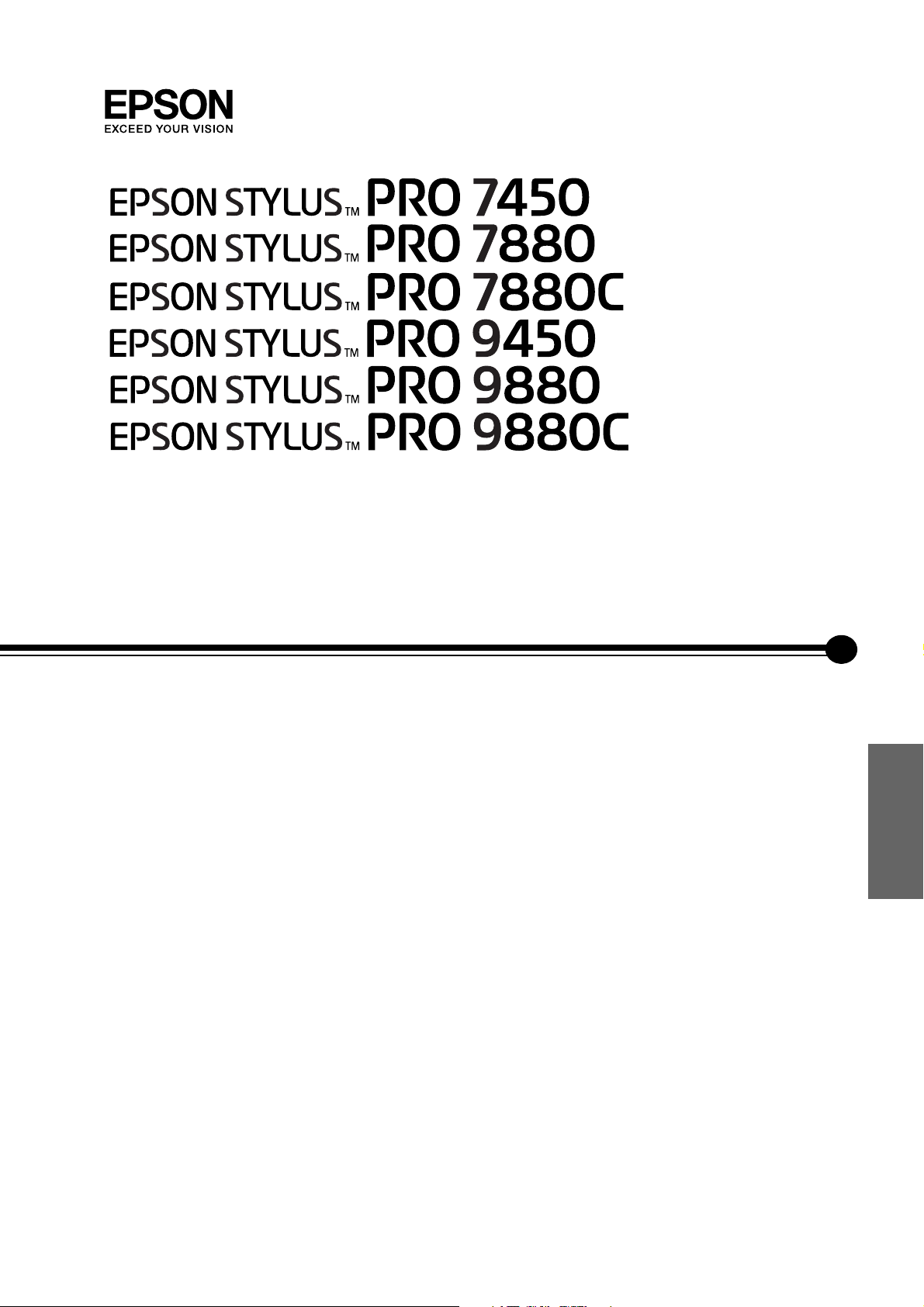
Guida di disimballaggio e
installazione
Avvertenze per la sicurezza . . . . . . . . . . . . . . . . . . 1
Verifica del contenuto . . . . . . . . . . . . . . . . . . . . . . 3
Disimballaggio e montaggio della EPSON
Stylus Pro 9880/9880C/9450 . . . . . . . . . . . . 4
Disimballaggio e montaggio della EPSON
Stylus Pro 7880/7880C/7450 . . . . . . . . . . . 11
Installazione della stampante . . . . . . . . . . . . . . . 17
Caricamento della carta in rotolo. . . . . . . . . . . . 20
Italiano
Caricamento di fogli singoli . . . . . . . . . . . . . . . . . 22
Collegamento della stampante al computer . . 25
Installazione del driver e del software
della stampante . . . . . . . . . . . . . . . . . . . . 26
Uso della User’s Guide
(Guida utente) in linea . . . . . . . . . . . . . . . 27
Page 2
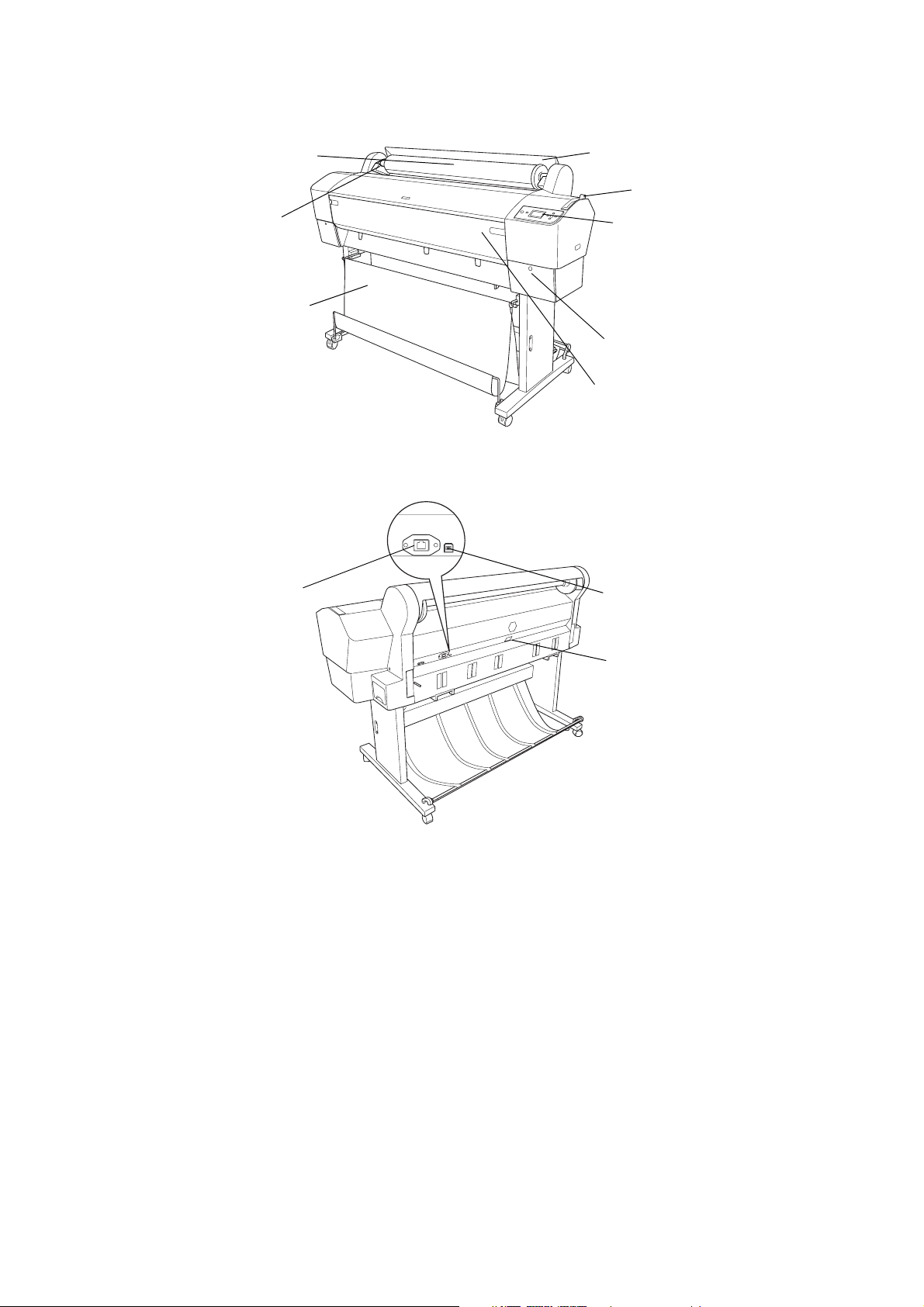
Parti della stampante
Vista anteriore
rulli di alloggiamento carta in rotolo
staffe di
supporto
basket di raccolta carta
Vista posteriore
connettore di
interfaccia di rete
coperchio della carta in rotolo
leva di impostazione carta
pannello di controllo
vano delle cartucce
d’inchiostro
coperchio frontale
connettore interfaccia USB
ingresso CA
Nessuna parte di questa pubblicazione può essere riprodotta, memorizzata in sistemi informatici o trasmessa in qualsiasi forma o con qualsiasi
mezzo, elettronico, meccanico, con fotocopie, registrazioni o altro mezzo, senza il consenso scritto di Seiko Epson Corporation. Le informazioni
qui contenute riguardano solo questa stampante Epson. Epson non è responsabile per l’utilizzo di queste informazioni con altre stampanti.
Né Seiko Epson Corporation, né suoi affiliati sono responsabili verso l’acquirente di questo prodotto o verso terzi per danni, perdite, costi o
spese sostenuti o patiti dall’acquirente o da terzi in conseguenza di: incidenti, cattivo uso o abuso di questo prodotto o modifiche, riparazioni
o alterazioni non autorizzate effettuate sullo stesso o (esclusi gli Stati Uniti) la mancata stretta osservanza delle istruzioni operative e di
manutenzione di Seiko Epson Corporation.
Seiko Epson Corporation non è responsabile per danni o problemi originati dall’uso di opzioni o materiali di consumo altri da quelli designati
come prodotti originali Epson o prodotti approvati Epson da parte di Seiko Epson Corporation.
Seiko Epson Corporation non è responsabile per eventuali danni derivanti da interferenze elettromagnetiche verificatesi in seguito all’uso di
cavi di interfaccia diversi da quelli specificati come prodotti Approvati Epson da parte di Seiko Epson Corporation.
®
EPSON
Microsoft
Apple
è un marchio registrato ed EPSON STYLUS™ ed Exceed Your Vision sono marchi di Seiko Epson Corporation.
®
e Windows® sono marchi registrati di Microsoft Corporation.
®
e Macintosh® sono marchi registrati di Apple, Inc.
Avviso generale: gli altri nomi di prodotto qui riportati sono utilizzati solo a scopo identificativo e possono essere marchi dei rispettivi proprietari. Epson non
rivendica alcun diritto su detti marchi.
Copyright © 2007 Seiko Epson Corporation. Tutti i diritti riservati.
Page 3
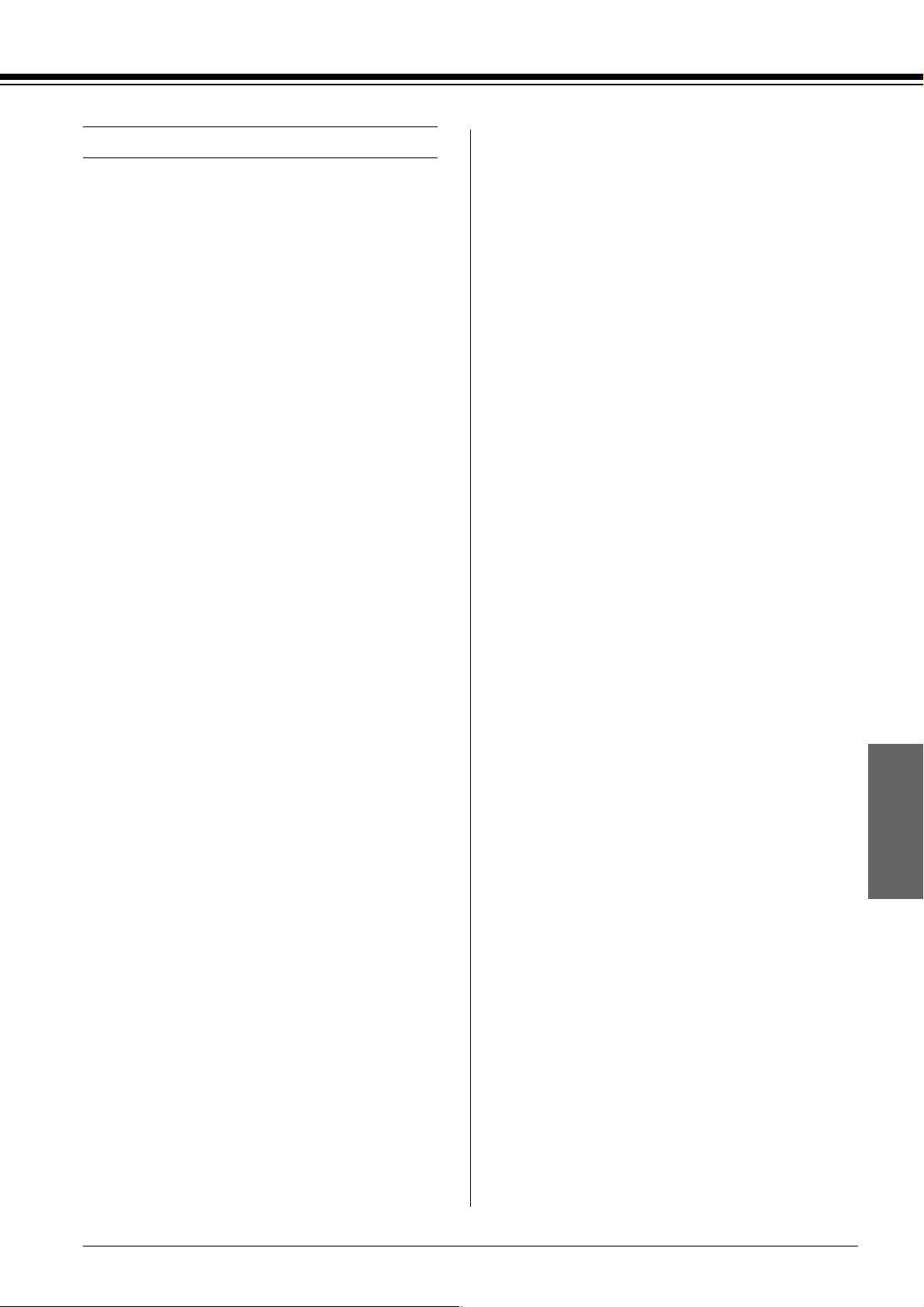
Avvertenze per la sicurezza
Prima di iniziare a usare la stampante, leggere
attentamente queste avvertenze. Assicurarsi
inoltre di seguire tutte le avvertenze e le istruzioni
applicate sulla stampante.
Convenzioni usate nel manuale
❏ Scollegare la stampante e rivolgersi al servizio
di assistenza se si verifica una delle seguenti
condizioni:
il cavo di alimentazione è danneggiato; è
entrato del liquido nella stampante; la
stampante è caduta o si è danneggiato
l’involucro; la stampante non funziona
normalmente o mostra un evidente
cambiamento di prestazioni.
Avvertenze Osservare attentamente per evitare
w
danni personali.
c
Note Contengono informazioni importanti e
suggerimenti utili sul funzionamento della stampante.
Attenzione Osservare attentamente per evitare
danni alle apparecchiature.
Importanti norme di sicurezza
Prima di iniziare a usare la stampante, leggere
attentamente queste avvertenze. Assicurarsi
inoltre di seguire tutte le avvertenze e le istruzioni
applicate sulla stampante.
❏ Non bloccare od ostruire le aperture presenti
sull’involucro esterno della stampante.
❏ Non inserire oggetti nelle aperture. Prestare
attenzione a non versare liquidi sulla
stampante.
❏ Usare esclusivamente il tipo di alimentazione
elettrica indicato sulla targhetta della
stampante.
❏ Il connettore d’interfaccia (sia interfaccia di
rete che USB) e il connettore per l’unità
opzionale di riavvolgimento automatico carta
in rotolo sono di tipo Non-LPS (non-limited
power source).
❏ Se la spina è danneggiata, sostituire il cavo di
alimentazione o rivolgersi ad un elettricista
qualificato. Se nella spina sono presenti dei
fusibili, sostituirli con fusibili di dimensioni e
valore nominale appropriati.
Alcune precauzioni
Quando si sceglie una posizione per la
stampante
❏ Evitare luoghi soggetti a brusche variazioni di
temperatura e di umidità. Inoltre, tenere la
stampante lontana dalla luce solare diretta, da
sorgenti di illuminazione intensa o da fonti di
calore.
❏ Evitare luoghi soggetti a urti e vibrazioni.
❏ Tenere la stampante lontana da zone
polverose.
Italiano
❏ Non usare un cavo di alimentazione
danneggiato o logoro.
❏ Se si collega la stampante ad una presa
multipla, assicurarsi che l’amperaggio totale
dei dispositivi collegati non sia superiore a
quello supportato dalla presa. Assicurarsi
inoltre che l’amperaggio totale di tutti i
dispositivi collegati alla presa a parete non sia
superiore al livello massimo consentito.
❏ Non tentare di riparare la stampante da soli.
❏ Collocare la stampante in prossimità di una
presa elettrica dalla quale sia possibile
scollegare facilmente il cavo di alimentazione.
Quando si utilizza la stampante
❏ Non inserire le mani all’interno della
stampante e non toccare le cartucce
d’inchiostro durante la stampa.
❏ Non spostare manualmente le testine di
stampa; in caso contrario, si potrebbero
provocare danni alla stampante.
1
Page 4
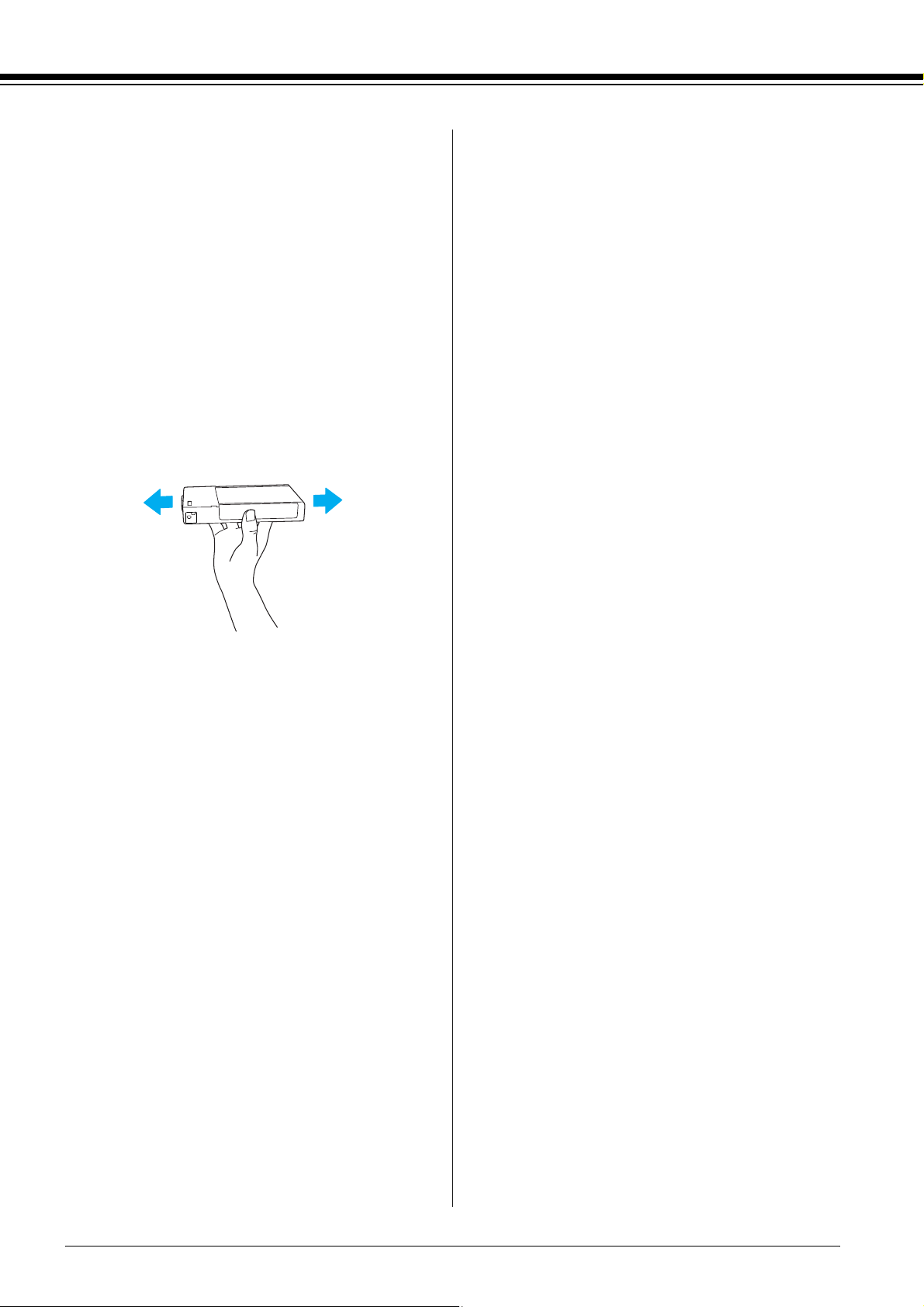
Quando si maneggiano le cartucce d’inchiostro
❏ Tenere le cartucce d’inchiostro fuori dalla
portata dei bambini e non berne il contenuto.
❏ Conservare le cartucce d’inchiostro in un
luogo fresco e buio.
❏ Se l’inchiostro dovesse venire a contatto con la
pelle, lavarsi accuratamente con acqua e
sapone. Se l’inchiostro dovesse venire a
contatto con gli occhi, sciacquarli
immediatamente con acqua.
❏ Per ottenere risultati ottimali, agitare bene la
cartuccia prima di installarla.
Per utenti nel Regno Unito
Uso delle opzioni
EPSON (UK) Limited non potrà essere ritenuta
responsabile per eventuali danni o problemi
derivanti dall’uso di qualunque opzione o
materiale di consumo diverso da quelli indicati
come “Original EPSON Products” o “EPSON
Approved Products” da EPSON (UK) Limited.
Attenzione:
c
Non agitare le cartucce d’inchiostro
(installate in precedenza) con eccessiva
forza.
❏ Non usare una cartuccia d’inchiostro oltre la
data indicata sulla confezione.
❏ Per risultati ottimali, consumare la cartuccia
d’inchiostro entro sei mesi dall’installazione.
❏ Non smontare le cartucce d’inchiostro e non
tentare di ricaricarle. Ciò potrebbe
danneggiare la testina di stampa.
❏ Non toccare l’apertura di erogazione
inchiostro o l’area circostante e il chip IC verde
sul lato della cartuccia d’inchiostro. Ciò può
alterare le normali operazioni di
funzionamento e stampa.
2
Page 5
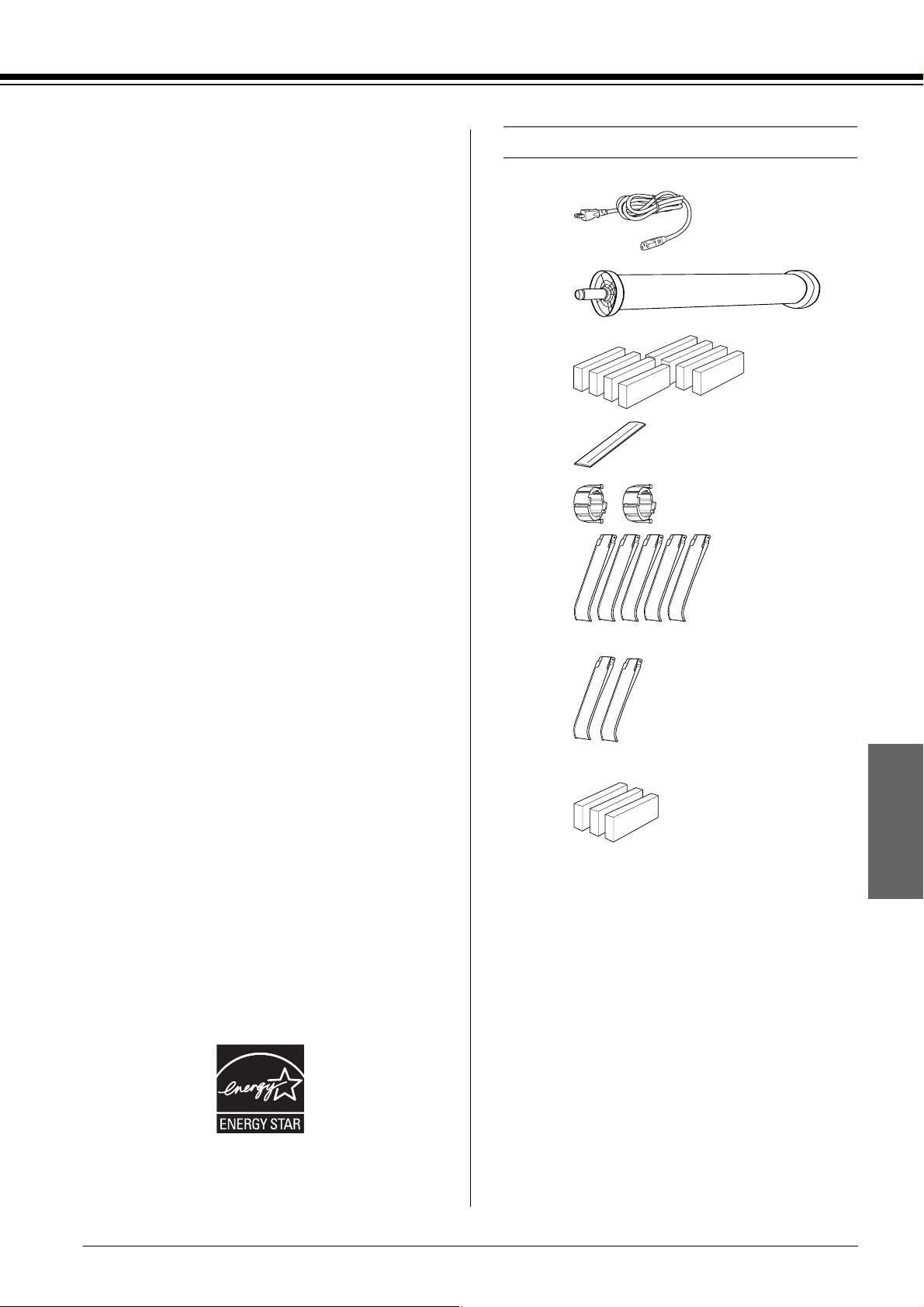
Informazioni per la sicurezza
Avvertenza:
w
Questa apparecchiatura deve essere collegata a
una presa dotata di messa a terra. Fare
riferimento alla targhetta con le specifiche di
alimentazione e controllare che la tensione
dell’apparecchiatura corrisponda a quella della
presa elettrica.
Verifica del contenuto
A
B
Importante:
I fili elettrici nel cavo di alimentazione montato su
questa apparecchiatura sono colorati secondo la
seguente codifica:
Verde e giallo - Terra
Blu - Neutro
Marrone - Attivo
Se è necessario montare una spina:
Nel caso i colori del cavo di alimentazione di
questa apparecchiatura non corrispondano ai
contrassegni colorati usati per identificare i
terminali della spina, procedere come indicato di
seguito:
Collegare il filo verde e giallo al terminale della
spina contrassegnato con la lettera E o con il
simbolo di terra (G).
Collegare il filo blu al terminale della spina
contrassegnato con la lettera N.
C
D
E
F
Solo per EPSON Stylus Pro 9880/9880C/9450
Solo per EPSON Stylus Pro 7880/7880C/7450
Collegare il filo marrone al terminale della spina
contrassegnato con la lettera L.
Se la spina è danneggiata, sostituire il cavo di
alimentazione o rivolgersi ad un elettricista
qualificato.
Sostituire i fusibili solo con fusibili di dimensioni
e specifiche nominali corrette.
Conformità ENERGY STAR
®
G
Solo per EPSON Stylus Pro
9880/9880C/7880/7880C
A: Cavo di alimentazione
B: Rullo di alloggiamento carta in rotolo con carta
C: Cartucce d’inchiostro
D: Cinghia di fissaggio carta in rotolo
E: Attacchi grigi
F: Guide carta
G: Kit di conversione dell’inchiostro nero
Italiano
3
Page 6
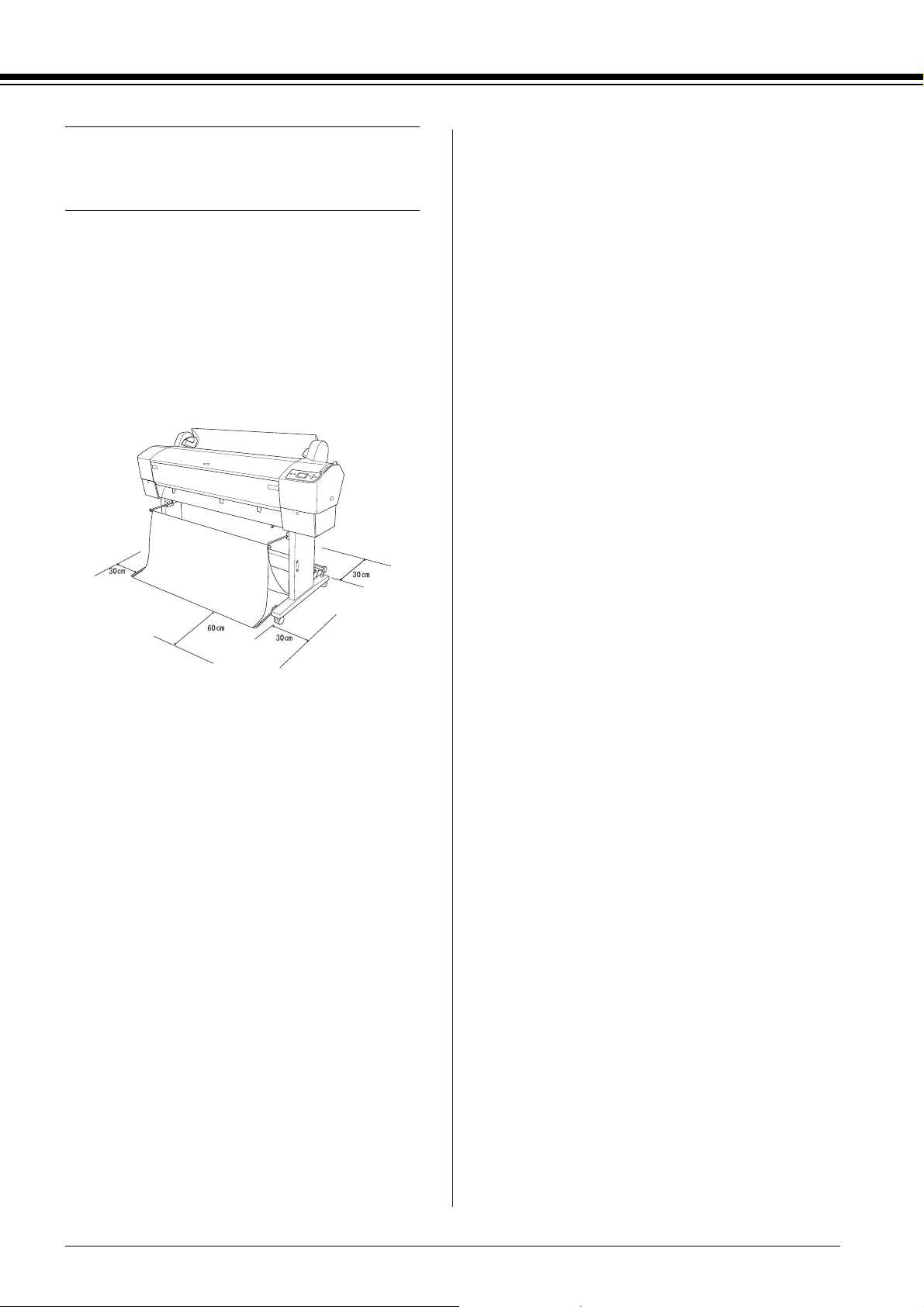
Disimballaggio e montaggio della EPSON Stylus Pro 9880/9880C/9450
Scelta del luogo di installazione per la stampante
❏ Evitare di esporre la stampante alla luce
diretta del sole, a fonti di calore elevato,
all’umidità o alla polvere.
❏ Non bloccare le aperture di ventilazione.
❏ Evitare posizioni in prossimità di potenziali
fonti di interferenze come altoparlanti o
telefoni cordless.
❏ Lasciare uno spazio adeguato per consentire
un utilizzo, manutenzione e ventilazione
agevole, come mostrato di seguito. (I valori
nella figura riportata sono i valori minimi.)
❏ Lasciare almeno 30 cm tra il retro della
stampante e la parete.
❏ Scegliere una posizione in grado di sostenere
il peso della stampante (circa 90 kg con unità
base).
❏ Evitare posizioni in prossimità di televisori,
radio, condizionatori d’aria o climatizzatori.
❏ Tenere la stampante lontana da sostanze
combustibili.
Scelta del luogo di disimballaggio della stampante
Prima di disimballare la stampante, leggere le
seguenti istruzioni:
❏ Installare e montare la stampante in
prossimità del luogo scelto per l’utilizzo; in
caso contrario, lo spostamento della
stampante potrebbe danneggiarla.
❏ È necessario uno spazio sul pavimento di circa
4 × 4 m e un’altezza di almeno due volte quella
della scatola più grande contenente l’unità
stampante.
❏ Accertarsi che la superficie sia piana e stabile.
❏ Usare una presa elettrica dotata di messa a
terra; non usare un cavo di alimentazione
danneggiato o logoro. Evitare di usare una
presa su cui sono collegate anche altre
apparecchiature.
❏ Utilizzare esclusivamente prese conformi ai
requisiti di alimentazione della stampante.
❏ Mettere in funzione la stampante nelle
seguenti condizioni ambientali:
Temperatura: Da 10 a 35ºC
Umidità: Da 20 a 80% senza condensa
4
Page 7
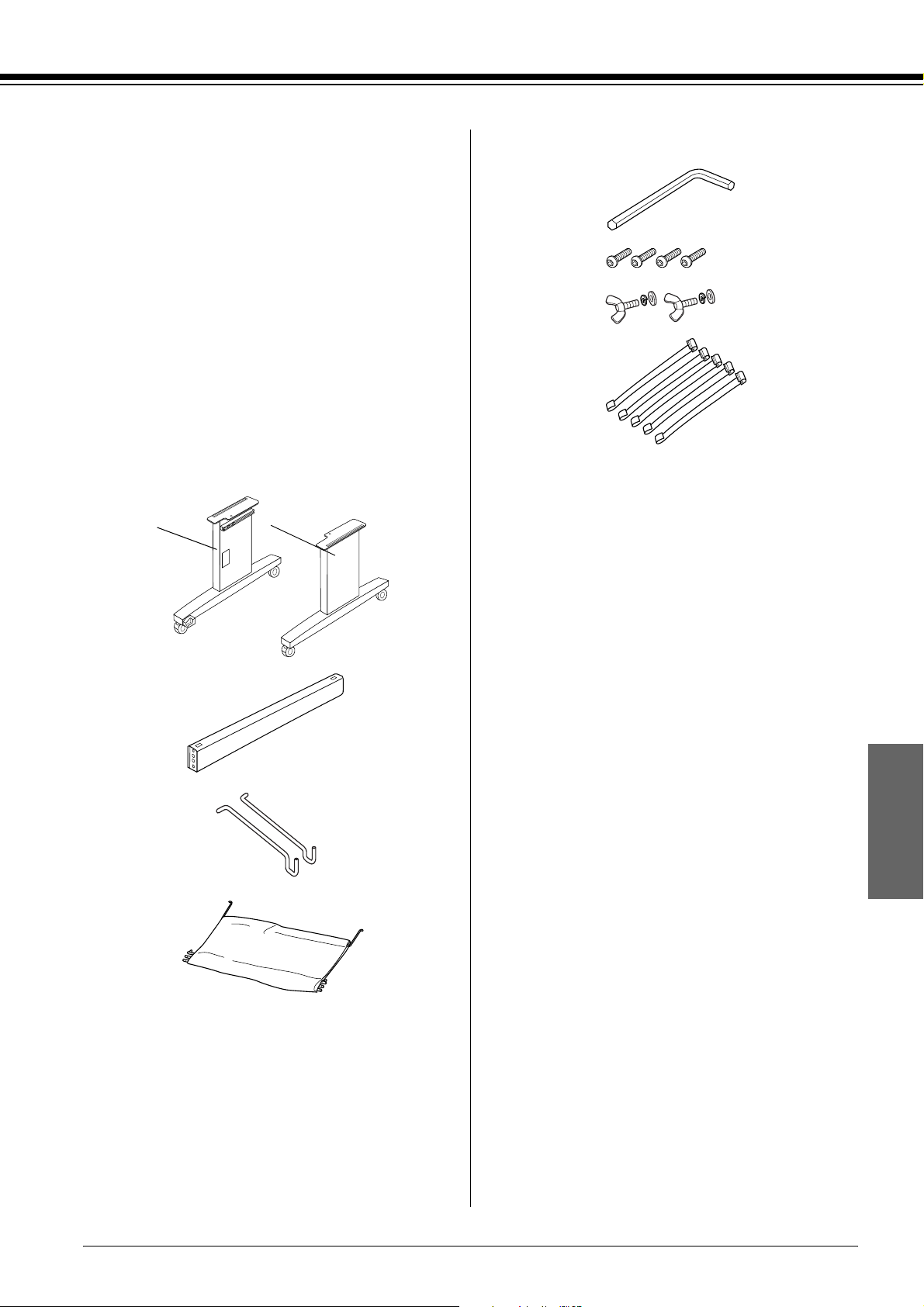
Disimballaggio e montaggio della stampante
Disimballaggio dell’unità base
Strumenti di montaggio:
F
Aprire la scatola ed estrarre il materiale di imballo
dai lati della scatola. Sollevare la scatola verso
l’alto allontanandola dalla stampante, quindi
piegarla e metterla da parte.
Attenzione:
c
L’unità stampante è pesante e ingombrante.
Sono necessarie due persone per disimballare
l’unità stampante e quattro persone per
collocarla sull’unità base.
Parti:
A
C
B
G
H
I
F: Chiave esagonale
G: Bulloni a testa esagonale incassata (4)
H: Dadi ad alette, rondelle elastiche e rondelle (2)
I componenti H servono per fissare l’unità
stampante all’unità base.
I: Strisce di supporto alimentazione carta (5)
D
E
A: Montante base sinistro
B: Montante base destro
C: Traverse orizzontali
D: Ganci basket (2)
E: Basket di raccolta carta
Italiano
5
Page 8
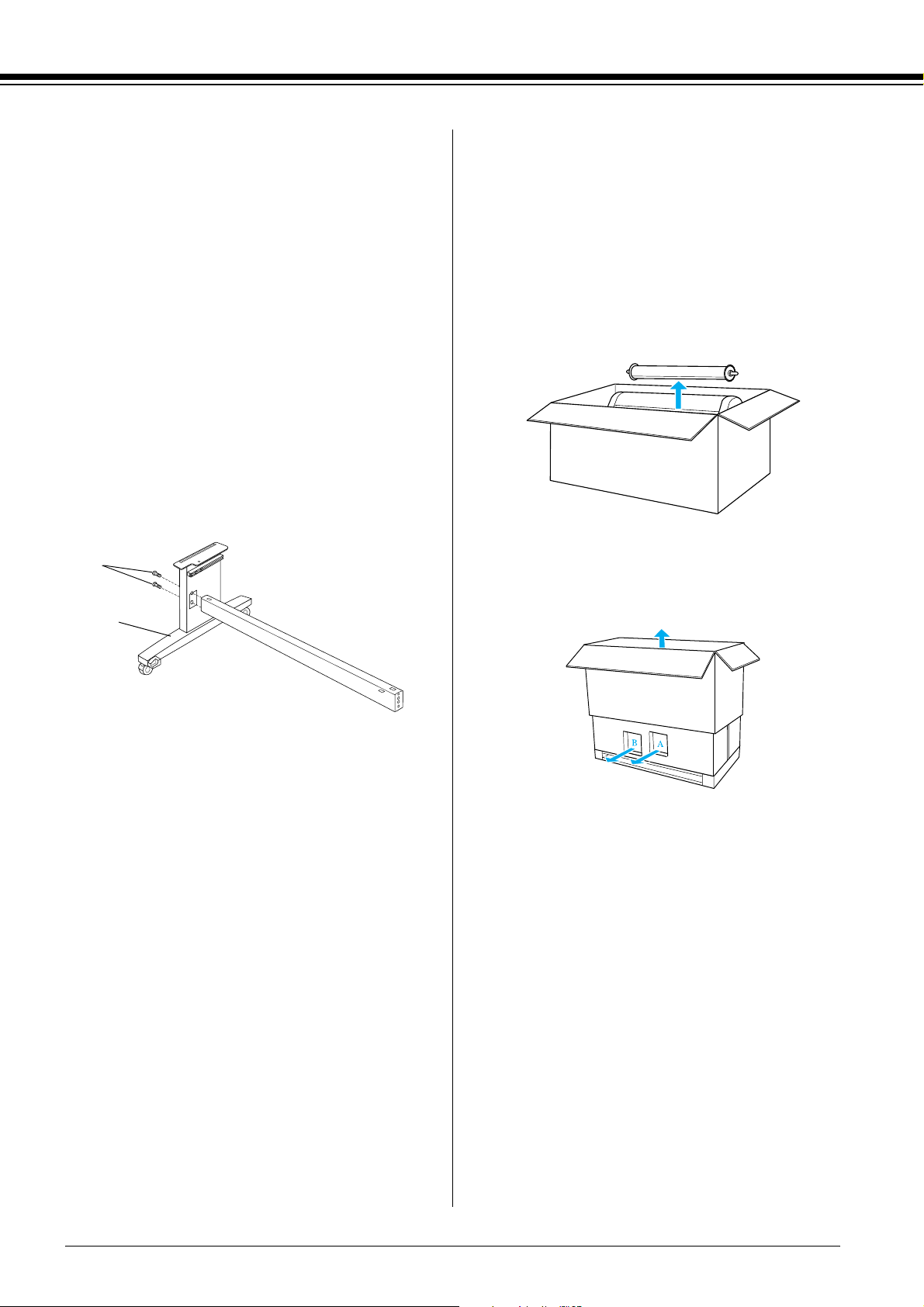
Montaggio dell’unità base
Disimballaggio della stampante
Attenzione:
c
Per montare l’unità base (20,5 kg) sono
necessarie due persone, una per ogni lato.
1. Tenere il montante base sinistro (A) e una
traversa orizzontale come mostrato. Quindi,
fissare la traversa alla base mediante due
bulloni a testa esagonale incassata (G)
utilizzando la chiave esagonale (F).
Nota:
❏ Sulla parte anteriore di un montante base
destro è applicato un adesivo con istruzioni su
come applicare il basket di raccolta carta.
❏ Non serrare troppo le viti. Lasciarle
leggermente allentate per poter regolare la
posizione quando si fissano le viti sull’altro
montante.
G
A
Attenzione:
c
L’unità stampante è pesante e ingombrante.
Sono necessarie due persone per disimballare
l’unità stampante e quattro persone per
collocarla sull’unità base.
1. Rimuovere il rullo di alloggiamento carta in
rotolo, il polistirolo e i pannelli in cartone che
avvolgono la stampante.
2. Sollevare la scatola rimuovendola dalla
stampante. Rimuovere tutti i componenti dai
fori (A e B) sul lato posteriore della stampante.
2. Facendo riferimento al passaggio 1, fissare
l’altro lato della traversa alla base (B).
3. Serrare saldamente le quattro viti su entrambi
i lati del montante base.
Il montaggio dell’unità base è così terminato.
Prima di installare il basket di raccolta carta,
montare la stampante sull’unità base.
Nota:
Le cartucce d’inchiostro fornite con la stampante
sono concepite principalmente per l’installazione
iniziale.
3. Togliere i pannelli di cartone intorno alla
stampante.
6
Page 9
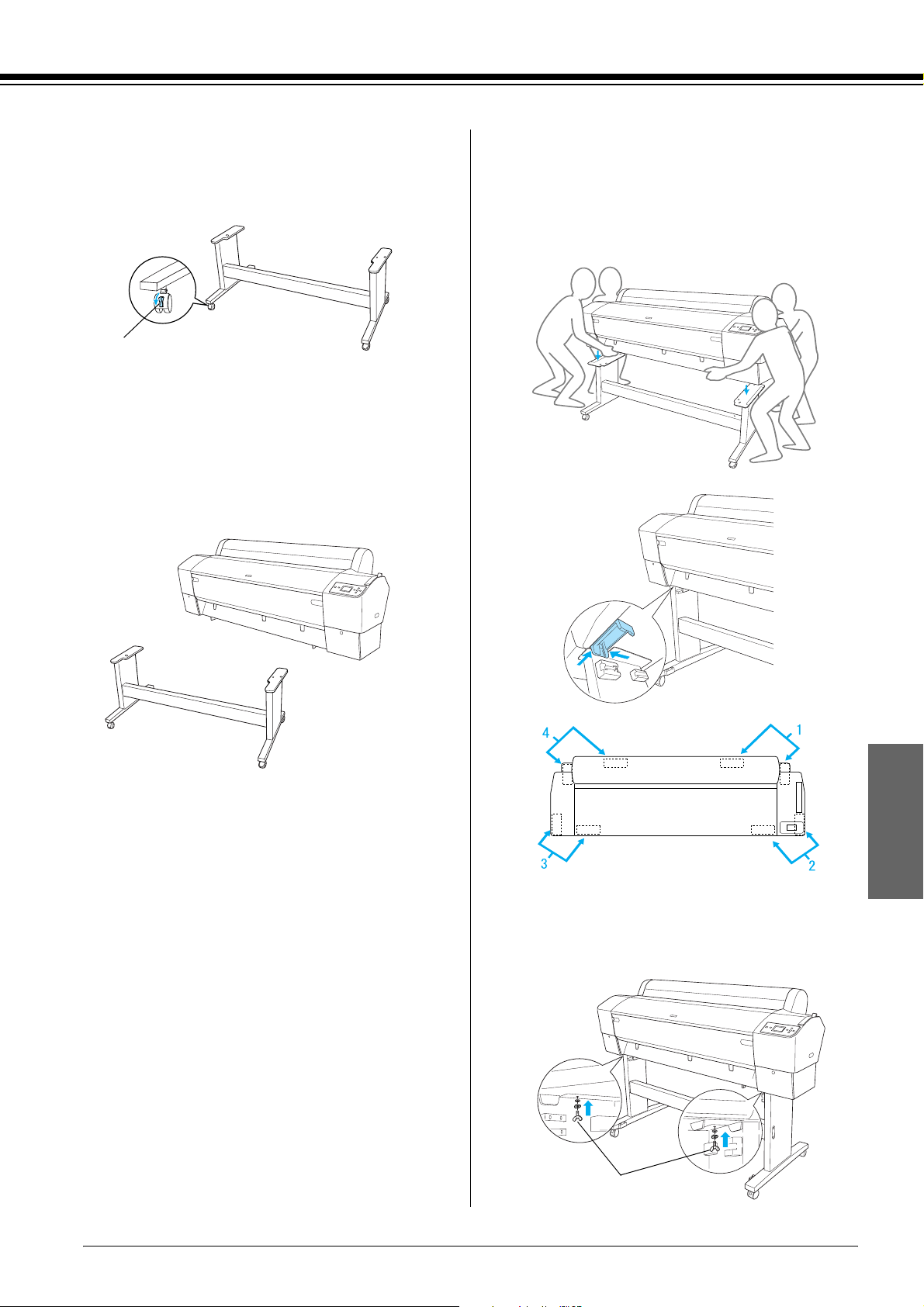
Montaggio della stampante sull’unità
base
1. Bloccare le due rotelle frontali (J).
J
Nota:
Orientare le rotelle lateralmente e bloccarle in
modo che non si muovano.
2. Posizionare l’unità base davanti alla
stampante come mostrato.
Nota:
Quando si colloca la stampante sull’unità base,
allineare il quadrato all’estremità destra della
stampante (indicato con il numero 4 nella figura
sotto) al quadrato corrispondente nella stessa
posizione dell’unità base.
3. Montare la stampante sull’unità base come
mostrato di seguito.
Attenzione:
c
Non tentare di sollevare l’unità stampante
se si è in meno di quattro persone.
vista dall’alto
Italiano
4. Fissare il fondo della stampante all’unità base
con il dado ad alette, le rondelle elastiche e le
rondelle (H).
H
7
Page 10

5. Rilasciare le rotelle frontali e le manopole
stabilizzatrici e spostare la stampante nella
posizione di utilizzo (a breve distanza da
quella attuale). Bloccare le rotelle ed estendere
le manopole stabilizzatrici a spostamento
effettuato.
6. Rimuovere i nastri di protezione.
a
Attenzione:
c
❏ Prestare attenzione alle dita quando si
apre e chiude il coperchio frontale.
L
M
N
L: Vite di protezione
b
a: dal coperchio frontale
b: dal coperchio del vano cartucce
C: dal serbatoio di manutenzione
C
7. Aprire il coperchio frontale. Rimuovere la vite
di protezione (L) e la piastrina di metallo (M)
dal lato del vano testine di stampa. (Seguire il
cavo rosso (N) fissato sul coperchio della
stampante per individuare la vite all’estremità
del cavo.)
M: Piastrina metallica di protezione
N: Cavo rosso
❏ Fare attenzione a non toccare le parti
evidenziate sotto; in caso contrario, la
stampante può venire danneggiata.
Nota:
Non reinstallare la vite e la piastra di metallo.
Conservarli separatamente per evitare di perderli.
8. Chiudere il coperchio frontale.
8
Page 11

Installazione del basket di raccolta carta
1. Inserire fino in fondo e fissare i ganci superiori
del basket (D) alle guide superiori dei
montanti base sinistro e destro.
D
2. Orientando il lato con la giuntura verso il
basso, distendere il basket di raccolta carta sul
pavimento.
4. Ruotare i giunti posteriori del basket di
raccolta carta per avvolgere la barra non
applicata con la tela. Inserire i perni di
ancoraggio nei fori sui montanti base sinistro
e destro, come mostrato.
5. Estrarre completamente i ganci superiori del
basket.
3. Tenendo l’asta posteriore, passarlo sotto la
traversa orizzontale.
6. Agganciare entrambe le estremità dell’asta
centrale (O) ai ganci superiori del basket.
Italiano
O
9
Page 12

7. Inserire le aste inferiori nei fori presenti sul
fondo dell’unità base, come mostrato di
seguito.
8. Sollevare le aste inferiori.
Nota:
Applicare le cinque strisce di supporto
alimentazione carta ad intervalli regolari
nell’ordine mostrato nella figura.
b
a
9. Come mostrato nella figura, agganciare la
striscia di supporto alimentazione carta
all’asta del basket di raccolta carta (il gancio
mobile (a) sull’asta intermedia del basket di
raccolta carta e il gancio stabilizzatore (b)
sull’asta posteriore) in modo che resti sospesa
lungo la superficie interna del basket.
10. Quando si alimenta la carta in avanti e
indietro, inserire 5 guide della carta sul fondo
della stampante come mostrato di seguito.
10
Page 13

Dopo aver collegato le guide della carta,
assicurarsi di fissarle nella posizione avanti.
Disimballaggio e montaggio della EPSON Stylus Pro 7880/7880C/7450
Scelta del luogo di installazione per la stampante
Nota:
❏ Quando la carta viene alimentata in avanti con
l’unità di riavvolgimento automatico carta in
rotolo, utilizzare le guide della carta fornite con tale
unità.
Se si desidera alimentare all’indietro la carta con
l’unità di riavvolgimento automatico, rimuovere le
guide della carta.
❏ Se la stampante non viene utilizzata o se si desidera
spostarla, inserire i ganci superiori del basket.
Assicurarsi che le aste inferiori siano in posizione
verticale e agganciare gli anelli del basket ai ganci
superiori del basket, come mostrato di seguito.
❏ Lasciare uno spazio adeguato per consentire
un utilizzo, manutenzione e ventilazione
agevole, come mostrato di seguito. (I valori
nella figura riportata sono i valori minimi.)
❏ Lasciare almeno 20 cm tra il retro della
stampante e la parete.
❏ Collocare la stampante su un tavolo di lavoro.
Se questo non è possibile, sarà necessario
munirsi del piedistallo. Se si installa la
stampante su un tavolo di lavoro, seguire le
linee guida indicate di seguito.
Riutilizzo della confezione
Se è necessario trasportare la stampante per
lunghe distanze, reimballarla utilizzando le
scatole e i materiali d’imballo originali Contattare
il rivenditore per assistenza.
❏ Scegliere un tavolo di lavoro in grado di
sostenere il peso della stampante (circa
49 kg) e che abbia un’altezza di
600-800 mm dal pavimento.
❏ Accertarsi che la superficie sia piana e
stabile.
❏ Collocare i piedini di gomma della
stampante alle estremità del tavolo di
lavoro.
❏ Lasciare spazio sufficiente (oltre 600 mm)
davanti al tavolo di lavoro.
❏ Evitare che le stampe si sporchino o
sgualciscano.
11
Italiano
Page 14

❏ Usare una presa elettrica dotata di messa a
terra. Non usare un cavo di alimentazione
danneggiato o logoro. Evitare di usare una
presa su cui sono collegate anche altre
apparecchiature.
❏ Utilizzare esclusivamente prese conformi ai
requisiti di alimentazione della stampante.
❏ Mettere in funzione la stampante nelle
seguenti condizioni ambientali:
Temperatura:Da 10 a 35°C
Umidità: Da 20 a 80% senza condensa
❏ Evitare di esporre la stampante alla luce
diretta del sole, a fonti di calore elevato,
all’umidità o alla polvere.
❏ Non bloccare le aperture di ventilazione.
❏ Evitare posizioni in prossimità di potenziali
fonti di interferenze come altoparlanti o
telefoni cordless.
Disimballaggio della stampante
Attenzione:
c
L’unità stampante è pesante e ingombrante.
Sono necessarie due persone per disimballare la
stampante .
1. Aprire la scatola che contiene la stampante e
rimuovere il rullo di alloggiamento carta in
rotolo, il polistirolo e i pannelli in cartone che
avvolgono la stampante.
2. Estrarre il materiale di imballo dai lati della
scatola.
❏ Evitare posizioni in prossimità di televisori,
radio, condizionatori d’aria o climatizzatori.
❏ Evitare posizioni soggette ad urti o vibrazioni.
❏ Tenere la stampante lontana da sostanze
combustibili.
❏ Tenere la stampante lontana da zone
polverose.
Scelta del luogo di disimballaggio della stampante
Prima di disimballare la stampante, leggere le
seguenti istruzioni:
❏ Installare e montare la stampante in
prossimità del luogo scelto per l’utilizzo; in
caso contrario, lo spostamento della
stampante potrebbe danneggiarla.
❏ È necessario uno spazio sul pavimento di circa
2,5 × 2,5 m e un’altezza di almeno due volte
quella della scatola più grande contenente
l’unità stampante.
3. Sollevare la scatola rimuovendola dalla
stampante. Rimuovere tutti i componenti dai
fori (A e B) sul lato posteriore della stampante.
Nota:
Le cartucce d’inchiostro fornite con la stampante
sono concepite principalmente per l’installazione
iniziale.
12
Page 15

4. Rimuovere i fermi in schiuma di polistirene
dai lati della stampante.
5. Rimuovere i materiali di protezione:
Uso del piedistallo
Controllo del contenuto della confezione
Prima di montare il piedistallo, controllare il
contenuto della confezione per accertarsi che
siano presenti tutti i componenti mostrati e che
questi non siano danneggiati.
Parti:
❏ dal coperchio frontale (nastro).
❏ dal coperchio del vano cartucce (nastro).
❏ dal serbatoio di manutenzione (nastro).
❏ dal lato del vano testine di stampa (vite e
piastrina di metallo all’interno del
coperchio frontale).
Nota:
Non riapplicare la vite. Conservarla per evitare di
perderla.
Attenzione:
c
Fare attenzione a non toccare le parti
evidenziate sotto; in caso contrario, la
stampante può venire danneggiata.
A
CD
E
A: Base destra (1) e base sinistra (1)
B: Sostegno destro (1) e sostegno sinistro (1)
C: Traversa orizzontale inferiore (1)
D: Traversa orizzontale superiore (1)
E: Ganci basket (4)
F: Basket di raccolta carta (1)
Strumento di montaggio:
B
F
Italiano
G
G: Chiave esagonale (2)
13
Page 16

Accessori:
2. Montare il sostegno sinistro alla base sinistra
nello stesso modo del passaggio 1.
H
J
L
H: Bulloni base (4)
I: Bulloni traversa (2)
J: Bulloni a testa esagonale incassata con rondelle
(10)
K: Collari (2)
L: Viti ad alette (2)
M: Rondelle (2)
I
K
M
Montaggio del piedistallo
Attenzione:
c
Il montaggio richiede due persone. Prestare
attenzione a far combaciare i sostegni destro e
sinistro (sul lato interno delle parti della base
sono incise le lettere R (destra) e L (sinistra)) con
le parti della base.
3. Inserire la traversa orizzontale inferiore nelle
basi destra e sinistra come mostrato. Utilizzare
la chiave esagonale (G) per fissare la traversa
con i collari (K) e i bulloni (I).
Nota:
Dopo aver montato le basi e la traversa orizzontale
inferiore, accertarsi che il gruppo sia fissato
saldamente.
K
I
K
I
1. Inserire il sostegno destro nella base destra
nella scanalatura sul lato sporgente della base
come mostrato. Utilizzare la chiave esagonale
per fissare il sostegno alla base con 2 bulloni
(H).
H
14
Page 17

4. Inserire la traversa orizzontale superiore nei
sostegni destro e sinistro. Usare un cacciavite
per fissare la traversa con i bulloni a testa
esagonale incassata e le rondelle (J).
J
J
J
2. Montare la stampante sul supporto come
mostrato.
3. Fissare il fondo della stampante e il supporto
della stampante con le viti ad alette (L) e le
rondelle (M).
5. Il montaggio del piedistallo è così terminato.
Accertarsi che ciascuna parte del piedistallo
sia serrata saldamente.
Montaggio della stampante sul piedistallo
Attenzione:
c
Il montaggio della stampante richiede due o più
persone. Prendere la stampante nei punti
mostrati. Se sono installate cartucce
d’inchiostro, non inclinare la stampante. In caso
contrario si rischiano fuoriuscite dalle cartucce.
1. Bloccare le due rotelle ed estendere le due
manopole stabilizzatrici poste sotto l’unità
base.
M
L
4. La procedura di montaggio è così terminata.
Accertarsi che la stampante e il piedistallo
siano fissati saldamente insieme.
M
L
Italiano
Nota:
Orientare le rotelle lateralmente e bloccarle in
modo che non si muovano.
15
Page 18

Installazione del basket di raccolta carta
1. Inserire i ganci del basket nelle scanalature
sulle piastre girevoli poste in basso sulla
traversa orizzontale inferiore. Le estremità
superiori dei ganci del basket devono essere
rivolte verso il basso.
2. Far scattare i giunti posteriori del basket di
raccolta carta sulle punte dei ganci del basket
dietro il piedistallo. Accertarsi che i giunti
siano posizionati come mostrato.
3. Ruotare i giunti frontali del basket di raccolta
carta per avvolgere la barra non applicata con
la tela come mostrato (N). Quindi, far scattare
i giunti frontali del basket di raccolta carta
sulle punte dei ganci del basket sul lato
frontale del piedistallo. Accertarsi che i giunti
siano posizionati come mostrato (O).
N
O
4. Quando si alimenta la carta in avanti e
indietro, inserire 2 guide della carta sul fondo
della stampante come mostrato di seguito.
16
Page 19

Dopo aver collegato le guide della carta,
assicurarsi di fissarle nella posizione avanti.
Riutilizzo della confezione
Se è necessario trasportare la stampante per
lunghe distanze, reimballarla utilizzando le
scatole e i materiali d’imballo originali. Contattare
il rivenditore per assistenza.
Installazione della stampante
Collegamento del cavo di alimentazione
Nota:
La maggior parte delle illustrazioni riportate in questa
sezione sono relative a EPSON Stylus Pro
9880/9880C/9450 e pertanto possono risultare di
aspetto diverso rispetto a EPSON Stylus Pro
7880/7880C/7450. Le istruzioni sono le stesse salvo
laddove espressamente indicato.
1. Controllare la targhetta posta sul retro della
stampante per assicurarsi che la tensione
richiesta dalla stampante corrisponda a quella
della presa elettrica a parete. Inoltre,
assicurarsi che il cavo di alimentazione sia
appropriato per la presa elettrica utilizzata.
Attenzione:
c
Non è possibile cambiare la tensione della
stampante. Se la tensione nominale della
stampante e la tensione della presa non
corrispondono, non inserire il cavo di
alimentazione e contattare il rivenditore per
assistenza.
2. Collegare il cavo di alimentazione alla presa
CA posta sul retro della stampante.
Italiano
17
Page 20

3. Disporre il cavo di alimentazione attraverso i
morsetti sul retro della stampante. Il cavo può
essere disposto verso sinistra o destra.
4. Inserire il cavo di alimentazione in una presa
elettrica dotata di messa a terra.
Attenzione:
c
Non usare una presa controllata da un timer
automatico o da un interruttore. In caso
contrario, potrebbe verificarsi un arresto
accidentale o danni alla stampante.
Installazione delle cartucce d’inchiostro
Per installare le cartucce d’inchiostro, seguire le
istruzioni riportate di seguito.
Avvertenze:
w
Le cartucce d’inchiostro sono unità autonome.
In condizioni d’uso normale, l’inchiostro non
può fuoriuscire dalle cartucce. Se l’inchiostro
dovesse venire a contatto con le mani, lavarle
accuratamente con acqua e sapone. Se
l’inchiostro dovesse venire a contatto con gli
occhi, sciacquarli immediatamente con acqua.
Nota:
❏ Le cartucce d'inchiostro fornite assieme alla
stampante vengono parzialmente utilizzate
durante l'installazione iniziale. Per poter
realizzare stampe di elevata qualità, la testina di
stampa della stampante deve essere completamente
carica d'inchiostro. Questo processo univoco
consuma una certa quantità di inchiostro e
pertanto tali cartucce stampano meno pagine
rispetto alle successive cartucce di inchiostro.
❏ Il caricamento iniziale dell’inchiostro richiede circa
10 minuti.
❏ Ciascun alloggiamento ospita un colore particolare
di inchiostro. Assicurarsi di installare le cartucce
d’inchiostro negli alloggiamenti appropriati in
base al modo selezionato per l’inchiostro.
1 2 3 4
N. EPSON Stylus Pro
9880/9880C/7880/7880C
#1 Light Light Black (Nero
extra chiaro)
#2 Vivid Light Magenta
(Vivid Magenta chiaro)
#3 Light Cyan (Ciano
chiaro)
EPSON Stylus Pro
9450/7450
Matte Black (Nero
opaco)
Matte Black (Nero
opaco)
Magenta (Magenta)
5 6 7 8
18
Page 21

#4 Light Black (Nero chiaro) Magenta (Magenta)
#5 Matte Black (Nero
opaco) o
Photo Black (Nero
fotografico)
#6 Cyan (Ciano) Cyan (Ciano)
#7 Vivid Magenta (Vivid
Magenta)
#8 Yellow (Giallo) Yellow (Giallo)
1. Accendere la stampante premendo il tasto
Alimentazione. Dopo qualche istante sul
display LCD verrà visualizzato INSTALLARE
CARTUCCIA INCHIOSTRO.
2. Aprire il coperchio del vano cartucce e
accertarsi che la leva degli inchiostri sia alzata.
Cyan (Ciano)
Yellow (Giallo)
4. Tenere la cartuccia d’inchiostro in modo che
la freccia sia rivolta verso l’alto e verso il retro
della stampante, quindi inserirla
nell’alloggiamento fino a visualizzare il
corrispondente contrassegno dell’inchiostro
sul display LCD.
5. Ripetere i passaggi 3 e 4 per le altre cartucce
d’inchiostro.
6. Dopo aver inserito tutte le cartucce negli
alloggiamenti corrispondenti, abbassare le
leve degli inchiostri. La stampante avvia il
caricamento iniziale dell’inchiostro.
3. Estrarre dalla confezione una cartuccia
d’inchiostro.
Attenzione:
c
Non agitare le cartucce d’inchiostro
(installate in precedenza) con eccessiva
forza.
7. Dopo alcuni istanti, sul display LCD vengono
visualizzati dei messaggi relativi alla leva
degli inchiostri. Alzare o abbassare le leve
degli inchiostri come indicato fino a
visualizzare PRONTA sul display LCD; a questo
punto il caricamento iniziale dell’inchiostro è
completato.
8. Chiudere il coperchio del vano cartucce.
Terminata l’installazione di tutte le otto cartucce
d’inchiostro, la stampante inizia a caricare il
sistema di distribuzione dell’inchiostro e la spia
Alimentazione lampeggia (per circa 10 minuti).
Quando il sistema di distribuzione dell’inchiostro
è caricato, la spia Alimentazione cessa di
lampeggiare.
Attenzione:
c
Non eseguire mai le seguenti operazioni mentre
la spia Alimentazione sta lampeggiando; in caso
contrario, potrebbero verificarsi danni:
Italiano
19
Page 22

❏ Spegnere la stampante
❏ Aprire il coperchio frontale
Caricamento della carta in rotolo
❏ Alzare la leva degli inchiostri
❏ Spostare la leva di impostazione carta in
posizione di rilascio
❏ Rimuovere la tanica di manutenzione
❏ Scollegare il cavo di alimentazione
❏ Rimuovere le cartucce d’inchiostro
Per caricare la carta in rotolo sulla stampante,
seguire le istruzioni riportate di seguito.
1. Sfilare la flangia mobile dall’estremità del
rullo di alloggiamento.
2. Collocare il rotolo di carta su una superficie
piana in modo che possa srotolarsi nella
direzione mostrata. Inserire il rotolo di carta
nel rullo di alloggiamento finché non tocca la
flangia fissa.
3. Reinserire la flangia mobile nel rullo di
alloggiamento finché non aderisce
all’estremità del rotolo di carta.
4. Aprire il coperchio della carta in rotolo.
Tenendo il rullo di alloggiamento, montare le
estremità sinistra e destra del rullo nelle staffe
di supporto all’interno della stampante.
Nota:
Il rullo di alloggiamento e le staffe di supporto sono
dotati di colori di identificazione. Montare il rullo
di alloggiamento nella staffa di supporto dello
stesso colore dell’estremità del rullo.
20
5. Assicurarsi che la stampante sia accesa.
Page 23

6. Accertarsi che la spia Alimentazione non stia
lampeggiando, quindi spostare la leva di
impostazione carta in posizione di rilascio. Sul
display LCD viene visualizzato LEVA
RILASCIATA. CARICARE CARTA.
Attenzione:
c
Non spostare la leva di impostazione carta
in posizione di rilascio mentre la spia
Alimentazione sta lampeggiando. Ciò
potrebbe danneggiare la stampante.
7. Inserire la carta nella feritoia di inserimento
carta.
❏ Regolare la potenza di alimentazione
premendo i tasti Alimentazione carta
sul pannello di controllo. Se si utilizza
carta spessa, pesante o incurvata, premere
il tasto Alimentazione carta u per
aumentare la potenza. Se si utilizza carta
sottile o leggera, premere il tasto
Alimentazione carta d per ridurre la
potenza.
❏ Se la carta non esce nonostante
l’esecuzione della precedente procedura,
aprire il coperchio frontale e tirare la carta
manualmente.
9. Tenendo il bordo inferiore della carta, ruotare
la carta in rotolo per metterla in tensione.
Accertarsi che il bordo inferiore della carta sia
diritto e allineato alla riga orizzontale.
8. Tirare la carta verso il basso attraverso la
feritoia di inserimento carta in modo che
fuoriesca da sotto.
Nota:
Se la carta in rotolo non esce, seguire le istruzioni
riportate di seguito.
Italiano
Nota:
Non è necessario allineare l’estremità destra della
carta alla riga verticale.
21
Page 24

10. Spostare la leva di impostazione carta in
posizione chiusa e chiudere il coperchio della
carta in rotolo. Apparirà PREMERE TASTO
PAUSA.
11. Premere il tasto Pausa .
Le testine di stampa si spostano e la carta viene
alimentata automaticamente fino alla
posizione di stampa. Sul display LCD appare
PRONTA.
Nota:
Anche se non si preme il tasto Pausa , le testine
di stampa si spostano e la carta viene alimentata
automaticamente fino alla posizione di stampa. Sul
display LCD appare PRONTA.
A questo punto si è pronti per stampare sulla carta
in rotolo. Definire le impostazioni del driver della
stampante e inviare il lavoro di stampa. (Per
informazioni dettagliate, vedere la User’s Guide
(Guida utente)).
Nota:
❏ Dopo l’esecuzione di una stampa, lasciar asciugare
completamente l’inchiostro per garantire la qualità
della stampa.
❏ Se non si intende utilizzare la carta caricata in
precedenza, rimuoverla dalla stampante. Quando
si utilizza carta in rotolo, spostare la leva di
impostazione carta in posizione di rilascio e
riavvolgerla. Se si utilizzano fogli singoli,
rimuovere la carta dalla stampante e conservarla.
Caricamento di fogli singoli
Per caricare fogli singoli di lunghezza superiore al
formato A3 o Legal, vedere la sezione successiva.
Per caricare fogli singoli di formato A4, Letter o
8 × 10 pollici, vedere “Caricamento di fogli singoli
di formato A4, Letter o 8 × 10 pollici” a pagina 23.
Se si stampa su carta spessa (da 0,5 a 1,5 mm),
vedere “Stampa su carta spessa (da 0,5 a 1,5 mm)”
a pagina 24
Caricamento di fogli singoli di lunghezza superiore al formato A3 o Legal
Per caricare fogli singoli di lunghezza superiore al
formato A3 o Legal, effettuare i passaggi che
seguono.
Attenzione:
c
Cercare di non toccare quanto più possibile con
le dita la superficie stampabile del supporto, in
quanto le impronte digitali lasciate potrebbero
ridurre la qualità di stampa.
1. Accertarsi che la stampante sia accesa e che il
coperchio della carta in rotolo sia chiuso.
2. Premere ripetutamente il tasto Origine carta
l fino a visualizzare Foglio .
3. Accertarsi che la spia Alimentazione non stia
lampeggiando, quindi spostare la leva di
impostazione carta in posizione di rilascio. Sul
display LCD viene visualizzato LEVA
RILASCIATA. CARICARE CARTA.
22
Attenzione:
c
Non spostare la leva di impostazione carta
in posizione di rilascio mentre la spia
Alimentazione sta lampeggiando; in caso
contrario, possono verificarsi
danneggiamenti.
Page 25

4. Caricare il foglio nella feritoia di inserimento
carta finché non fuoriesce da sotto. Accertarsi
che i bordi destro e inferiore del foglio siano
diritti e allineati alle righe orizzontale e
verticale.
5. Spostare la leva di impostazione carta in
posizione chiusa. Sul display LCD appare
PREMERE TASTO PAUSA.
Caricamento di fogli singoli di formato A4, Letter o 8 × 10 pollici
Per caricare fogli singoli di formato A4, Letter o 8
× 10 pollici, effettuare i passaggi che seguono.
Attenzione:
c
Cercare di non toccare quanto più possibile con
le dita la superficie stampabile del supporto, in
quanto le impronte digitali lasciate potrebbero
ridurre la qualità di stampa.
1. Accertarsi che la stampante sia accesa e che il
coperchio della carta in rotolo sia chiuso.
2. Premere ripetutamente il tasto Origine carta
l fino a visualizzare Foglio
3. Assicurarsi che la leva di impostazione carta
sia in posizione chiusa e quindi caricare il
foglio nella feritoia di inserimento carta fino a
incontrare resistenza. Accertarsi che il bordo
destro della carta sia diritto e allineato al
bordo destro della scala sul coperchio della
carta in rotolo. Sul display LCD appare
PREMERE TASTO PAUSA.
.
6. Premere il tasto Pausa .
Le testine di stampa si spostano e il foglio
viene alimentato automaticamente fino alla
posizione di stampa. Sul display LCD appare
PRONTA.
La stampante è ora pronta per la stampa. Durante
la stampa, non aprire il coperchio frontale. Se il
coperchio frontale viene aperto durante la stampa,
la stampante si arresta e quindi riprende a
stampare quando il coperchio frontale viene
chiuso. È possibile che l’arresto e il riavvio della
stampa riducano la qualità di stampa.
Attenzione:
c
Non lasciare la carta nella stampante per lunghi
periodi di tempo; la qualità della carta andrà
scadendo. Una volta terminata la stampa, si
consiglia di rimuovere la carta dalla stampante.
4. Premere il tasto Pausa .
Le testine di stampa si spostano e il foglio
viene alimentato automaticamente fino alla
posizione di stampa. Sul display LCD appare
PRONTA.
La stampante è ora pronta per la stampa. Durante
la stampa, non aprire il coperchio frontale. Se il
coperchio frontale viene aperto durante la stampa,
la stampante si arresta e quindi riprende a
stampare quando il coperchio frontale viene
chiuso. È possibile che l’arresto e il riavvio della
stampa riducano la qualità di stampa.
Italiano
23
Page 26

Al termine della stampa, la stampante fa avanzare
il supporto stampato e sul display LCD verrà
visualizzato CARTA ESAURITA. CARICARE CARTA.
Per rimuovere la carta, premere il tasto
Alimentazione carta e quindi rilasciare la leva di
impostazione carta mentre si tiene la carta. La
carta può essere rimossa dalla stampante.
Attenzione:
c
Non lasciare la carta nella stampante per lunghi
periodi di tempo; la qualità della carta andrà
scadendo. Una volta terminata la stampa, si
consiglia di rimuovere la carta dalla stampante.
Stampa su carta spessa (da 0,5 a 1,5 mm)
Se si caricano fogli singoli spessi, come cartoncino,
effettuare i passaggi che seguono.
Nota:
❏ Non caricare carta spessa di formato superiore a B1
(728 × 1030 mm); in caso contrario, possono
verificarsi inceppamenti.
4. Accertarsi che la spia Alimentazione non stia
lampeggiando, quindi spostare la leva di
impostazione carta in posizione di rilascio. Sul
display LCD viene visualizzato LEVA
RILASCIATA. CARICARE CARTA.
5. Aprire il coperchio frontale.
❏ Caricare sempre la carta spessa di formato B1 (728
× 1030 mm) inserendo per primo il bordo lungo.
Potrebbe essere necessario selezionare
l’impostazione Orizzontale nel driver della
stampante.
1. Impostare il basket di raccolta carta in avanti
come descritto in “Installazione del basket di
raccolta carta” nella sezione Gestione della
carta della User’s Guide (Guida utente).
2. Accertarsi che la stampante sia accesa.
3. Premere ripetutamente il tasto Origine carta
l fino a visualizzare Foglio
.
6. Caricare il foglio nella feritoia di inserimento
carta in modo che il bordo inferiore della carta
sia appoggiato dietro il coperchio frontale
aperto. Accertarsi che i bordi destro e inferiore
del foglio siano diritti e allineati alle righe
orizzontale e verticale.
24
Page 27

7. Spostare la leva di impostazione carta in
posizione chiusa, quindi chiudere il coperchio
frontale. Sul display LCD appare PREMERE
TASTO PAUSA.
8. Premere il tasto Pausa , quindi seguire la
stessa procedura utilizzata per gli altri tipi di
foglio singolo.
Attenzione:
c
Non lasciare la carta nella stampante per
lunghi periodi di tempo; la qualità della
carta andrà scadendo. Una volta terminata
la stampa, si consiglia di rimuovere la carta
dalla stampante.
Collegamento della stampante al computer
Collegare la stampante e il computer con un cavo
USB o un cavo Ethernet. Utilizzare i cavi che
seguono.
❏ Cavo USB
❏ Cavo schermato a coppie ritorte 10BaseT o
100BaseTX Category 5
1. Assicurarsi che la stampante sia spenta.
2. Collegare il cavo alla stampante e inserire
l'altra estremità del cavo USB sul computer o
l'altra estremità del cavo Ethernet sull'hub
Ethernet.
Collegamento USB:
Collegamento rete:
Nota:
Quando si collegano sia il cavo USB che il cavo
Ethernet, installare il software della stampante per
ciascun computer separatamente. È possibile collegare
contemporaneamente sia il cavo USB che il cavo
Ethernet alla stampante.
25
Italiano
Page 28

Installazione del driver e del software della stampante
Una volta collegata la stampante al computer, è
necessario installare il software incluso nel CD del
software della stampante fornito insieme alla
stessa.
effettuare i passaggi che seguono.
Nota:
Per installare il software, assicurarsi di disporre di
diritti di amministratore.
1. Inserire il CD del software della stampante
2. Quando viene visualizzata la finestra di
Per installare il software della stampante,
fornito assieme alla stampante nell’unità
CD-ROM.
dialogo che segue, installare il driver della
stampante in base al collegamento in uso.
Selezionare Installa stampante tramite
connessione locale quando la stampante
viene collegata direttamente al computer
oppure Installa stampante tramite
connessione di rete quando la stampante
viene collegata in rete. Seguire le istruzioni
visualizzate sullo schermo.
Nota:
Se viene visualizzata la seguente finestra di
dialogo, assicurarsi che sia selezionato SEIKO
EPSON, quindi fare clic su Sblocca.
3. Se si desidera installare altro software della
stampante, selezionarlo dalla finestra di
dialogo al passaggio 2.
Selezione della stampante
Dopo aver installato il software della stampante
sul computer, è necessario selezionare la
stampante. È necessario selezionare la stampante
che viene utilizzata la prima volta oppure ogni
volta che si desidera passare a un’altra stampante.
Il computer stamperà sempre con l’ultima
stampante selezionata.
1. Fare doppio clic su Macintosh HD
(impostazione predefinita).
2. Fare doppio clic sulla cartella Applicazioni.
3. Fare doppio clic sulla cartella Utility.
4. Fare doppio clic sull’icona Centro Stampa
(per Mac OS X 10.2.x) o Utility di
configurazione stampante (per Mac OS X
10.3.x o versione successiva).
5. Fare clic su Aggiungi.
6. Selezionare la stampante, quindi fare clic su
Aggiungi.
Se la stampante non appare nell'elenco, fare
clic su Altre stampanti e selezionare una
connessione, ad esempio EPSON TCP/IP.
Selezionare la stampante dall’elenco, quindi
fare clic su Aggiungi.
7. Assicurarsi che l’elenco delle stampanti
contenga la stampante appena aggiunta.
Quindi, chiudere la finestra di dialogo Elenco
Stampanti.
26
Page 29

Uso della User’s Guide (Guida utente) in linea
Come procedere
Una volta completata l’installazione
dell’hardware e del driver, vedere la User’s Guide
(Guida utente) per informazioni dettagliate sulle
funzioni, la manutenzione, la risoluzione dei
problemi, le specifiche tecniche e i prodotti
opzionali della stampante.
Uso della User’s Guide (Guida utente) in linea
La guida contiene istruzioni dettagliate sull’uso
della stampante e informazioni sull’uso di
prodotti opzionali.
Per visualizzare la User’s Guide (Guida utente), fare
doppio clic sull’icona
ESPR7450_788X_9450_988X Manuale sul
desktop.
In Windows, è inoltre possibile accedere alla
User’s Guide (Guida utente) tramite il menu Start.
Fare clic su Start, scegliere Tutti i programmi in
Windows XP/Vista o Programmi in Windows
2000. Selezionare EPSON, quindi selezionare
EPSON Stylus Pro 7450_788X_9450_988X
Manuale.
Nota:
Per leggere la guida in linea, occorre installare sul
computer Adobe Acrobat Reader 5.0 o successivo
oppure Adobe Reader.
Italiano
27
Page 30

